วิธีการเปลี่ยนภาษาเกม Battlefield 3 RU ให้เป็นภาษาอังกฤษ
ผู้ชม 35,973 ครั้ง | วันที่ 11 ธันวาคม 2012
ประกาศ!! สำหรับผู้เล่นที่ใช้ BF3 Ru แล้ว The Corrupt Game
สำหรับ ผู้เล่นทุกท่านที่ ตัวเกมเป็น RU version ทำการอัพเดต patch ในวันที่ 3/12/2555 เข้าเกม แล้วมีปัญหา The Corrupt Game.
ให้ลองทำตามขั้นตอนดังนี้
1.-ลบไฟล์ (en.toc และ en.sb) ใน Origin Games\Battlefield 3\Update\Patch\Data\Win32\Loc
(สำคัญ****ควร backup ไฟล์ทั้ง 2 ไว้ด้วยนะครับ)
2.-ลบไฟล์ (en.toc และ en.sb) ใน Origin Games\Battlefield
3\Data\Win32\Loc
(สำคัญ***ควร backup ไฟล์ทั้ง 2 ไว้ด้วยนะครับ)
*** การ backup ควรแยก เก็บไฟล์ จากข้อ 1 และ 2 ไว้คนละที่กันนะครับ
หมายเหตุ1 : การทำตามขั้นตอนข้างต้นmenuในเกมจะกลายเป็น ภาษารัสเซีย นะครับ ในส่วนของ Battle log นั้นยังคงเป็นภาษาอังกฤษตามปกติครับ
หมายเหตุ2 : ส่วนการแก้ให้กลายเป็น ภาษาอังกฤษ ถ้ามีความคืบหน้าจะอัพเดตให้ทราบทันทีครับ
วิธีการเปลี่ยนภาษาเกม Battlefield 3™ RU ให้เป็นภาษาอังกฤษ
หลัง Activate code และลงเกมให้ทำตามขั้นตอนดังนี้ค่ะ
ชื่อและรหัสผ่านที่ต้องใช้ สำหรับการดาวน์โหลดจากทางร้าน
Username : gump.in.th
Password : gump.in.th
เปิดใช้งาน Origin ดังนี้ :
- นำ CD-Key ที่ได้ไปเปิดการใช้งานบน Origin ได้ทันที สำหรับวิธีการเปิดการใช้งาน คลิกที่นี่
- หากได้รับ DLC-Key (Limited version) ให้นำ code ไป Redeem ใน Origin เช่นกัน
หมายเหตุ : ให้เปิดการใช้งาน Code ในโปรแกรม Origin เท่านั้น ห้ามไปเปิดการใช้งาน Code ที่เว็ปของ EA เด็ดขาด
***วิธีแปลงภาษาต้องทำให้ครบทั้ง 3 STEP นะคะ***
ขั้นตอนการเปลี่ยนภาษาจาก RUS >> To >> ENG ทำตามขั้นตอนดังนี้ :
Step.1
หลังจากเปิดการใช้งาน Code และ download game เสร็จเรียบร้อยแล้ว ก็ทดลองเข้าเกมในโหมด Single Player ดูก่อน จะพบว่าเป็นภาษารัสเซีย จากนั้นมาทำตามขั้นตอนดังนี้
- ดาวน์โหลดตัวภาษาอังกฤษที่นี่ !! คลิก !!
- แตกไฟล์ที่ดาวน์โหลดออกมา แล้วให้ก็อปปี้ไฟล์ en.sb และ en.toc ไว้
- นำไฟล์จากข้อ 2 ที่ก็อปปี้ไว้แล้ว ไปวางที่ C:\Program Files\Origin Games\ BATTLEFIELD 3 \Data\Win32\Loc
Step.2
- ดาวน์โหลดตัว Patch ภาษาอังกฤษที่นี่ คลิก
- แตกไฟล์ที่ดาวน์โหลดออกมา แล้วให้ก็อปปี้ไฟล์ GDFBinary_en_US.dll และ Folder update ไว้
- นำไฟล์และโฟลเดอร์จากข้อ 2 ที่ก็อปปี้ไว้แล้ว ไปวางที่ C:\Program Files\Origin Games\ BATTLEFIELD 3 หากระบบถามว่าจะให้วางทับไฟล์เดิมไหม ก็ให้ตอบตกลงไป
Step.3
- ดาวน์โหลด registry script ที่นี่ คลิก
- แตกไฟล์ที่ดาวน์โหลดออกมา แล้วดับเบิ้ลคลิก>เลือกตกลง> จบ! เข้าเล่นเกมได้ทันที ดีใจด้วย! (เฉพาะผู้ที่ลงเกมไว้ที่ Drive C: เท่านั้น)
*** สำหรับผู้ที่ลงเกม Drive อื่น ให้ท่านทำการ edit file จากข้อที่1 ตามนี้ ***
- คลิกขวาที่ไฟล์ Battlefield-3-english-language > เลือก Edit
-
ให้สังเกตุที่...
[HKEY_LOCAL_MACHINE\SOFTWARE\Wow6432Node\EA Games\Battlefield 3]
"GDFBinary"="C:\Program Files (x86)\Origin Games\Battlefield 3\GDFBinary_en_US.dll"
และ
[HKEY_LOCAL_MACHINE\SOFTWARE\EA Games\Battlefield 3]
"GDFBinary"="C:\Program Files\Origin Games\Battlefield 3\GDFBinary_en_US.dll"
จากนั้นให้แก้ไขตาม Drive ที่ท่านลงเกม Battlefield ไว้ ยกตัวอย่างเช่น
- ลงเกมไว้ Drive D: ก็ให้แก้ไขเป็น
"GDFBinary"="D:\Origin Games\Battlefield 3\GDFBinary_en_US.dll"
- ลงเกมไว้ Drive E: ก็ให้แก้ไขเป็น
"GDFBinary"="E:\Origin Games\Battlefield 3\GDFBinary_en_US.dll"
เมื่อทำการแก้ไขเรียบร้อยแล้ว ให้ทำการกด Save และ Exit ออกมา แล้วดับเบิ้ลคลิกที่ไฟล์>เลือกตกลง> จบ! เข้าเล่นเกมได้ทันที ดีใจด้วย!
หมายเหตุ
เกมของ EA มีระบบ Activate เกมผ่านระบบออนไลน์หลังการติดตั้งเกม โดยแต่ละเกมจะสามารถ Activate เกมได้ 5 ครั้ง: 1 เกมเท่านั้น ซึ่งเราสามารถเรียกสิทธิ์การติดตั้งคืนได้จากการ Deactivate เกมเท่านั้น การ Deactivate ก็คือการถอนสิทธิ์การติดตั้งของเกมออกไปหรือการ Uninstall นั่นเอง ดังนั้นหากติดตั้งเกมใดไปแล้วและทำการ format เครื่องคอมโดยมิได้ถอนสิทธิ์การติดตั้ง จะทำให้ท่านเสียสิทธิ์นั้นไปทันที โดยไม่สามารถเรียกคืนได้อีก





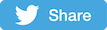

ความคิดเห็น